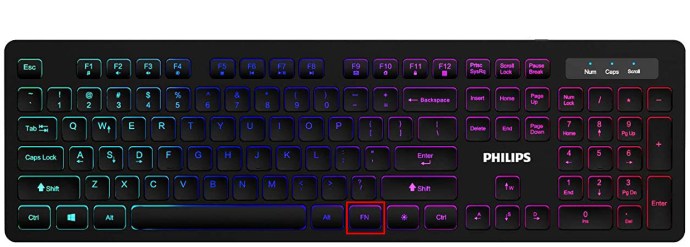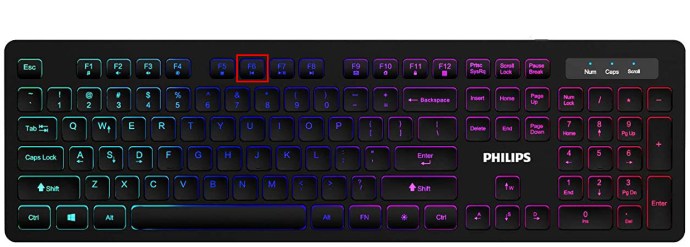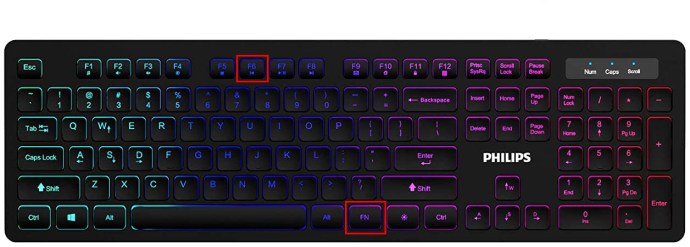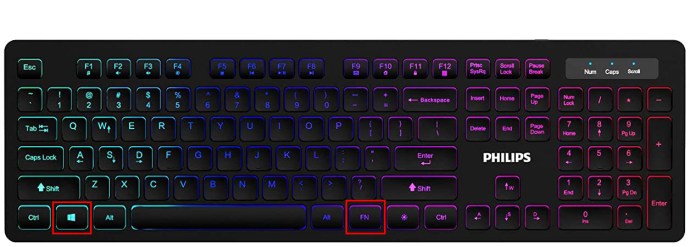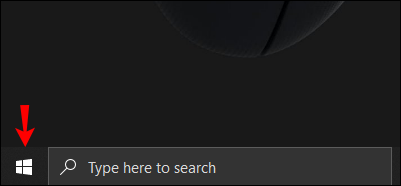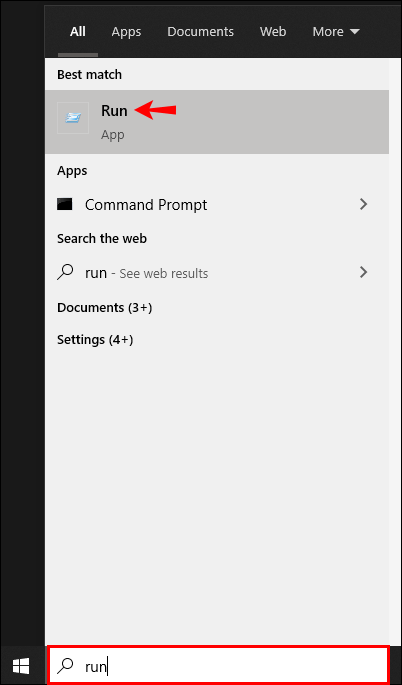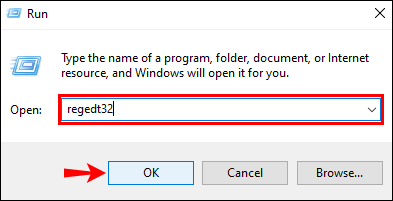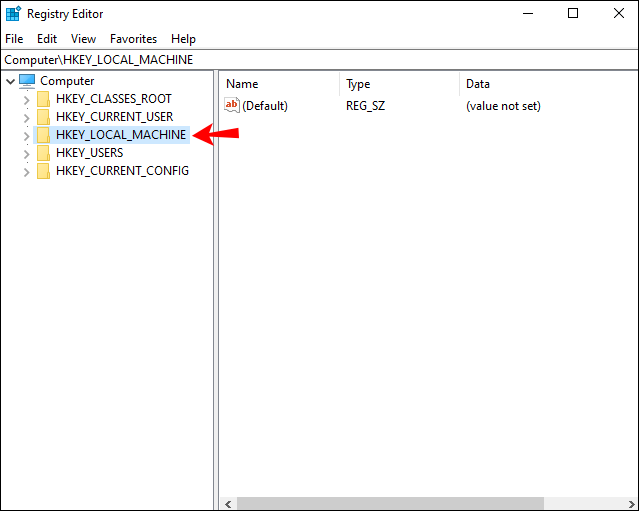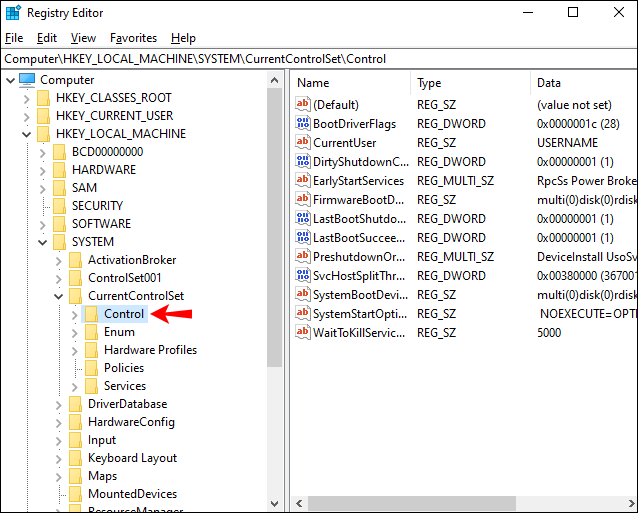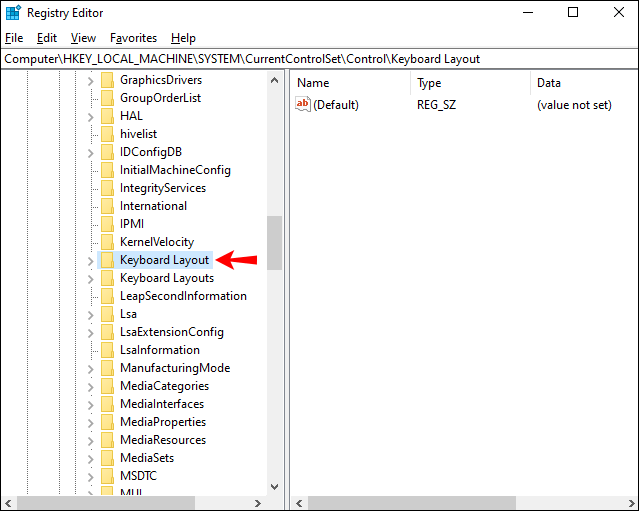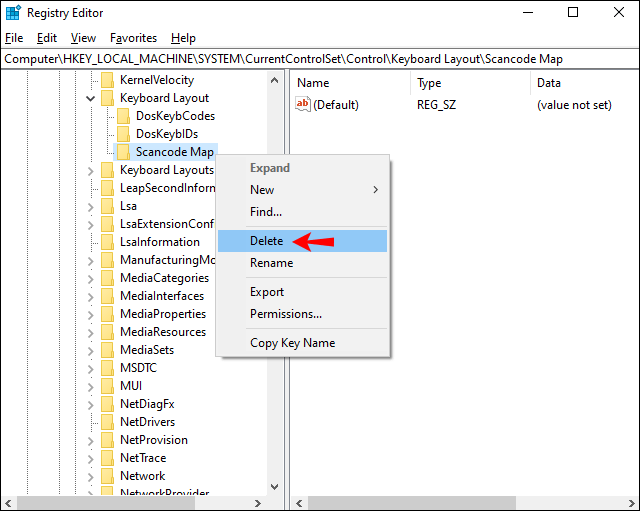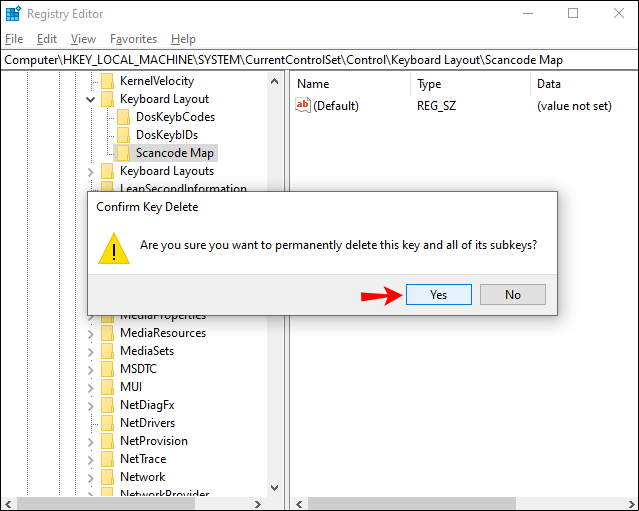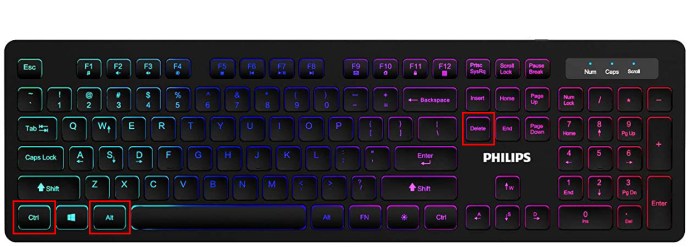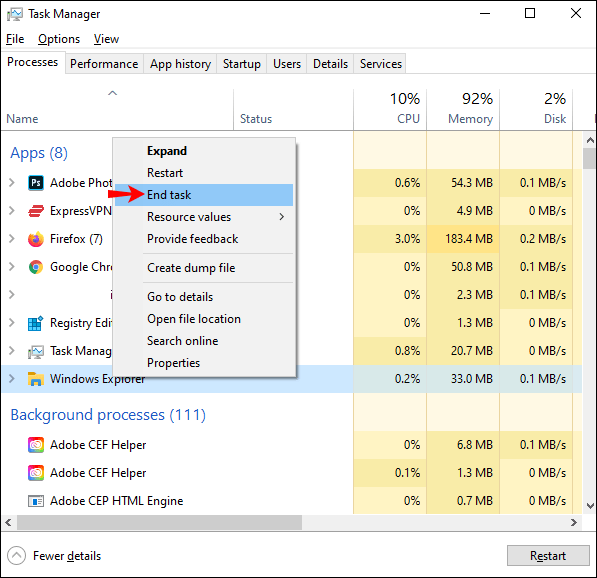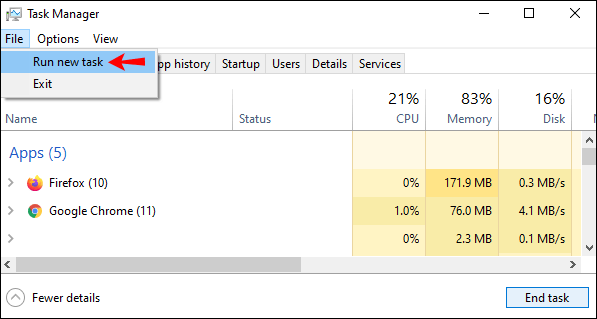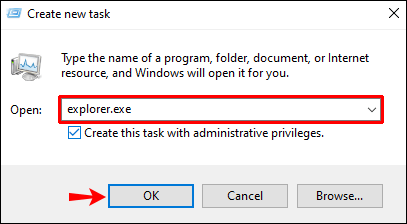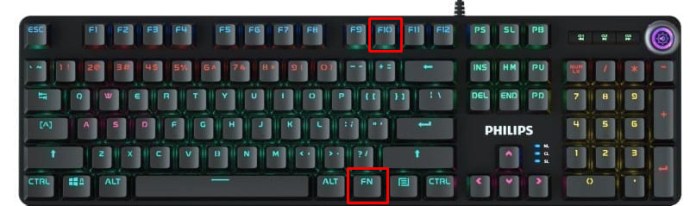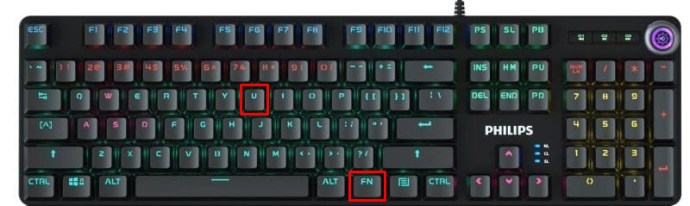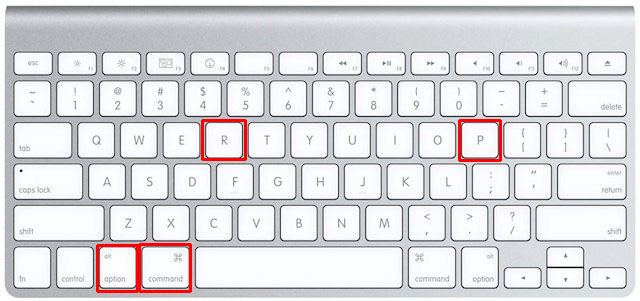విండోస్ కీ అనేది కీబోర్డ్లోని అత్యంత బహుముఖ బటన్. ఇతర కీలతో ఉపయోగించినప్పుడు, ఇది పనులను త్వరగా మరియు సులభంగా పూర్తి చేసే సత్వరమార్గాలను కాల్ చేస్తుంది.

దాని బహుముఖ ప్రజ్ఞ దానిని విలువైనదిగా చేస్తుంది, కీ పని చేయనప్పుడు కూడా ఇది వినాశనం కలిగిస్తుంది. దురదృష్టవశాత్తు, విండోస్ కీ పనిచేయకపోవడానికి అనేక కారణాలు ఉన్నాయి. ఈ గైడ్ దాని పని సామర్థ్యానికి పునరుద్ధరించడానికి కొన్ని పద్ధతుల ద్వారా మిమ్మల్ని నడిపిస్తుంది.
విండోస్ కీ గేమ్లో పనిచేయడం లేదు
కంప్యూటర్లో గేమ్ ఆడుతున్నప్పుడు గేమర్లు తరచుగా అంకితమైన కీలను ఉపయోగిస్తారు. వాస్తవానికి, కొన్ని ఆటలకు Windows కీని ఉపయోగించడం అవసరం లేదు, ఈ సందర్భంలో, అది పని చేస్తుందా లేదా అనేది అసంబద్ధం.
అయినప్పటికీ, మీ గేమ్లో Windows కీని ఉపయోగించినట్లయితే మరియు అది పని చేయకపోతే, ఇది నిరాశను కలిగిస్తుంది మరియు గేమ్ను బాగా ఆడే మీ సామర్థ్యానికి ఆటంకం కలిగిస్తుంది. నిష్క్రియ విండోస్ కీని పరిష్కరించడానికి ఇక్కడ కొన్ని మార్గాలు ఉన్నాయి:
విధానం ఒకటి: గేమింగ్ మోడ్ను నిష్క్రియం చేయండి
విండోస్ "గేమింగ్ మోడ్" అని పిలవబడే ఒక ప్రత్యేక లక్షణాన్ని కలిగి ఉంది, ఇది ఆట ఆడుతున్నప్పుడు వారు నొక్కకూడదనుకునే కీబోర్డ్లోని నిర్దిష్ట కీలను నిలిపివేయడానికి ఆటగాళ్లను అనుమతిస్తుంది. గేమింగ్ మోడ్లో ఉన్నప్పుడు డియాక్టివేట్ చేయబడిన కీలలో ఒకటి విండోస్ కీ.
మీరు మీ కీబోర్డ్ను క్లీన్ చేసినప్పుడు తరచుగా ఈ మోడ్ని యాక్టివేట్ చేయడం మరియు డియాక్టివేట్ చేయడం జరుగుతుంది. కాబట్టి మీ Windows కీని మళ్లీ పని చేయడానికి ఎలా వెళ్లాలో ఇక్కడ ఉంది:
- మీ కీబోర్డ్లో "Fn" కీని గుర్తించండి.
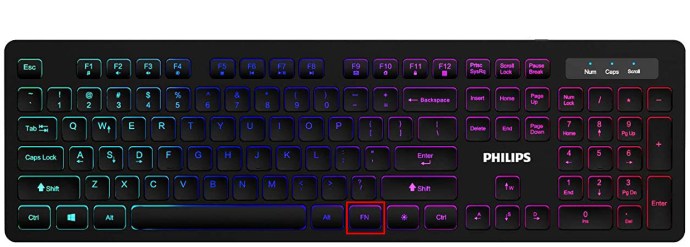
- మీ కీబోర్డ్లో "F6" కీని కనుగొనండి.
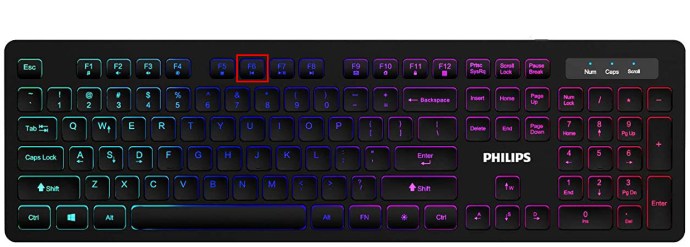
- ఇప్పుడు ఈ రెండు కీలను ఒకే సమయంలో సున్నితంగా నొక్కండి. ఇలా చేయడం వలన విండోస్ కీని యాక్టివేట్ చేయాలి లేదా డియాక్టివేట్ చేయాలి.
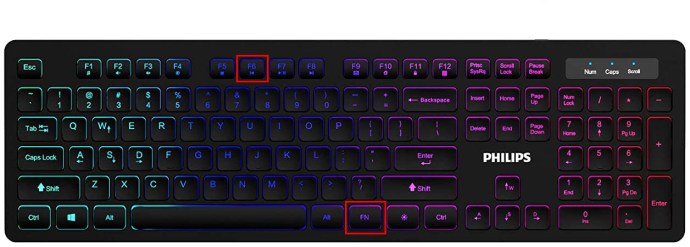
ఇది మీ నిర్దిష్ట కీబోర్డ్ కోసం పని చేయకపోతే, మీరు ఈ క్రింది వాటిని ప్రయత్నించవచ్చు:
- "Fn" కీ మరియు "Windows" కీని గుర్తించండి.
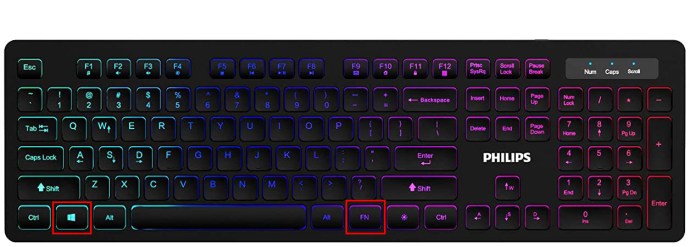
- ఇప్పుడు ఈ రెండు కీలను ఏకకాలంలో నొక్కండి. ఇలా చేయడం వలన ఇప్పుడు మీ Windows బటన్ని సక్రియం చేయాలి.
విధానం రెండు: విన్ లాక్ నొక్కడం
చాలా గేమింగ్ కీబోర్డ్లు విన్ లాక్ కీని కలిగి ఉంటాయి. ఈ బటన్ విండోస్ కీని యాక్టివేట్ చేస్తుంది లేదా డియాక్టివేట్ చేస్తుంది. ఈ పద్ధతిని ప్రయత్నించడం త్వరగా మరియు సూటిగా ఉంటుంది మరియు కేవలం ఒక అడుగు పడుతుంది:
- "విన్ లాక్" కీని గుర్తించి దాన్ని నొక్కండి. అంతే!
మీ Windows కీ, అది నిష్క్రియం చేయబడితే, ఇప్పుడు పని చేయాలి.
విధానం మూడు: మీ రిజిస్ట్రీ సెట్టింగ్లను మార్చండి
కాంబినేషన్ కీలతో మీ విండోస్ బటన్ను యాక్టివేట్ చేయడం పని చేయకపోతే, మీరు రిజిస్ట్రీ సెట్టింగ్లను మార్చాల్సి రావచ్చు. రిజిస్ట్రీ మెనూలు మరియు కీబోర్డ్ కీలతో సహా చాలా ఎలిమెంట్లను అనుమతిస్తుంది కానీ పరిమితం చేస్తుంది. ఈ పద్ధతిని ఉపయోగించి మీ Windows కీని ప్రారంభించడానికి, మీరు వీటిని చేయాలి:
- మీ "ప్రారంభం" చిహ్నానికి నావిగేట్ చేసి, దానిపై క్లిక్ చేయండి.
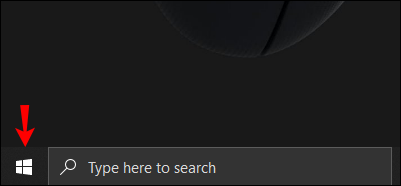
- అప్పుడు "రన్" అని టైప్ చేయండి. మెనులో ఎంపిక వచ్చినప్పుడు, "రన్" క్లిక్ చేయండి.
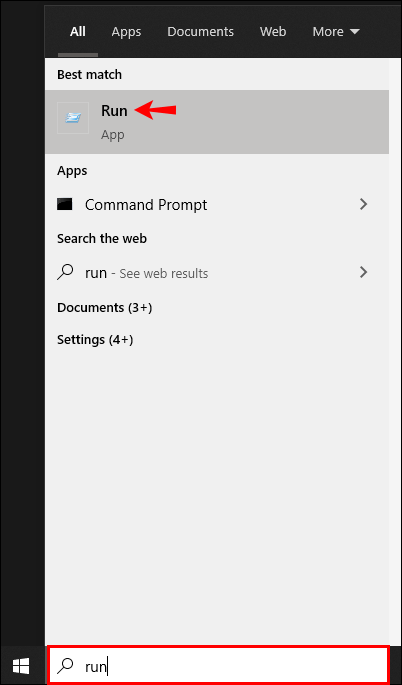
- మీరు టైప్ చేయడానికి ఖాళీతో పాప్-అప్ బాక్స్ తెరవబడుతుంది. ఆ స్థలంలో, 'regedt32' కీ, ఆపై "సరే" క్లిక్ చేయండి. నిర్ధారణ కోసం ఒక EULA సందేశం కనిపిస్తే, "అవును" ఎంచుకోండి.
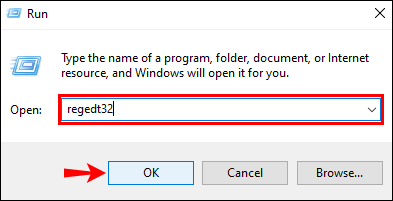
- అప్పుడు విండోస్ మెను తెరవబడుతుంది. "లోకల్ మెషిన్"లో "HKEY_LOCAL_ MACHINE" కోసం వెతికి, దాన్ని క్లిక్ చేయండి.
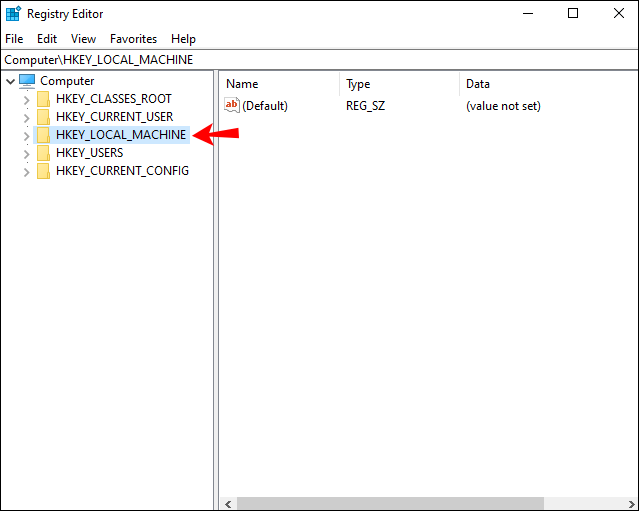
- "System\CurrentControlSet\Control" ఫోల్డర్ను కనుగొనడానికి స్క్రోల్ చేయండి మరియు దానిపై డబుల్ క్లిక్ చేయండి.
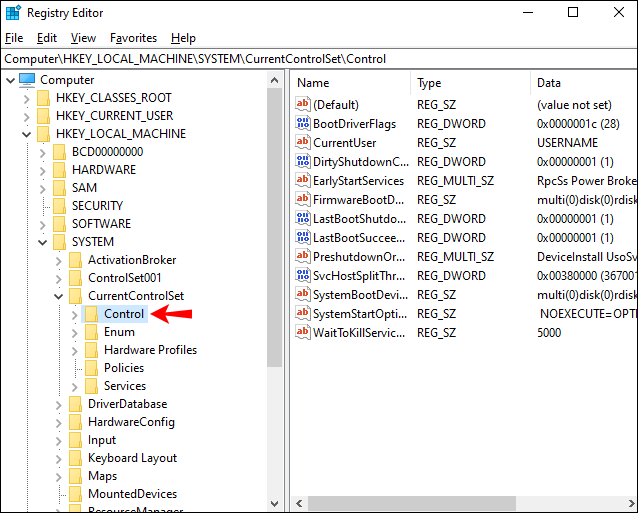
- తరువాత, "కీబోర్డ్ లేఅవుట్" ఫోల్డర్ క్లిక్ చేయండి.
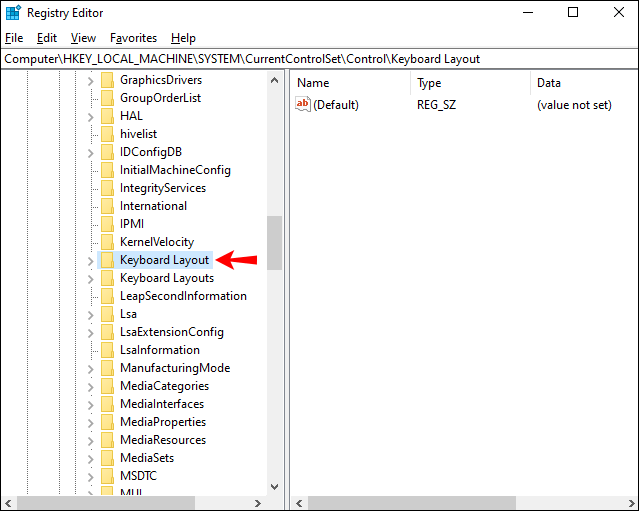
- "స్కాన్కోడ్ మ్యాప్" రిజిస్ట్రీ ఎంట్రీని గుర్తించి, దానిపై కుడి-క్లిక్ చేయండి. వచ్చే డ్రాప్-డౌన్ మెను నుండి, "తొలగించు" ఎంచుకోండి.
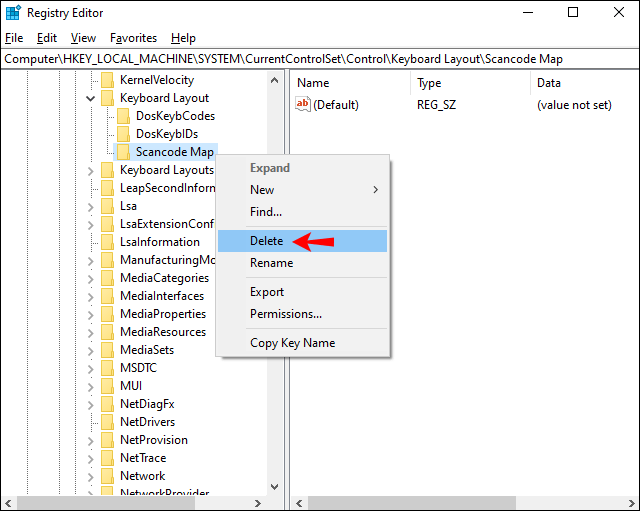
- అప్పుడు హెచ్చరిక లేదా నిర్ధారణ సందేశం వస్తుంది. "అవును" ఎంచుకోండి మరియు హెచ్చరిక పెట్టె మూసివేయబడుతుంది.
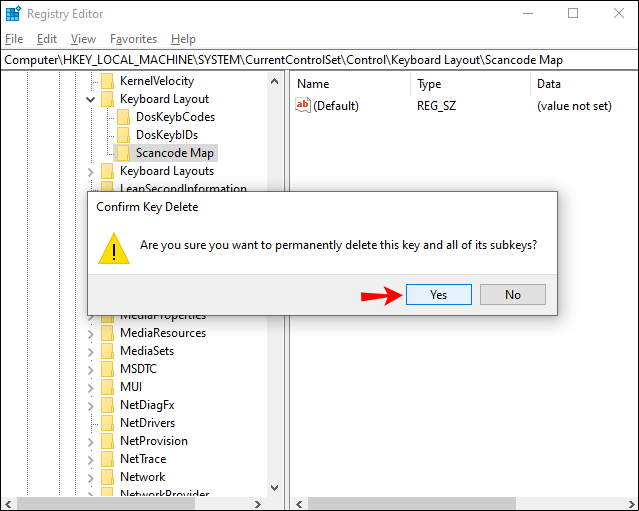
- ఇప్పుడు, రిజిస్ట్రీ ఎడిటర్ను మూసివేసి, మీ కంప్యూటర్ను పునఃప్రారంభించండి.
ఈ ప్రక్రియ ఇప్పుడు Windows కీని సక్రియం చేయాలి. ఇది సహాయం చేయకపోతే, మీరు ఎల్లప్పుడూ క్రింది పద్ధతిని ప్రయత్నించవచ్చు.
విధానం నాలుగు: విండోస్ లేదా ఫైల్ ఎక్స్ప్లోరర్ని పునఃప్రారంభించండి
Explorer మీ Windows వినియోగదారు ఇంటర్ఫేస్ను నియంత్రిస్తుంది, కాబట్టి దీన్ని పునఃప్రారంభించడం వలన అది సరిగ్గా ప్రారంభించకుండా నిరోధించే ఏవైనా లోపాలు లేదా గ్లిట్లను క్లియర్ చేయడంలో సహాయపడుతుంది. ఈ పద్ధతిని అనుసరించడానికి అనుసరించాల్సిన దశలు ఇక్కడ ఉన్నాయి:
- "Ctrl" + "Alt" + "Delete" కీలను ఏకకాలంలో నొక్కండి.
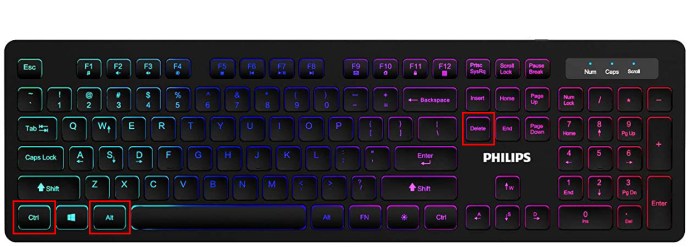
- కొన్ని ఎంపికలతో విండో తెరవబడుతుంది. ఈ మెను నుండి, "టాస్క్ మేనేజర్" ఎంచుకోండి.

- "టాస్క్ మేనేజర్" విండో తెరిచినప్పుడు, "ప్రాసెసెస్" ట్యాబ్కు నావిగేట్ చేసి దానిపై క్లిక్ చేయండి.

- ఈ ట్యాబ్ తెరిచినప్పుడు, మీరు "Windows Explorer" ఎంపికను కనుగొనే వరకు క్రిందికి స్క్రోల్ చేయండి. ఈ ఎంపికపై కుడి-క్లిక్ చేయండి. కనిపించే డ్రాప్-డౌన్ మెను నుండి, "పనిని ముగించు" ఎంచుకోండి.
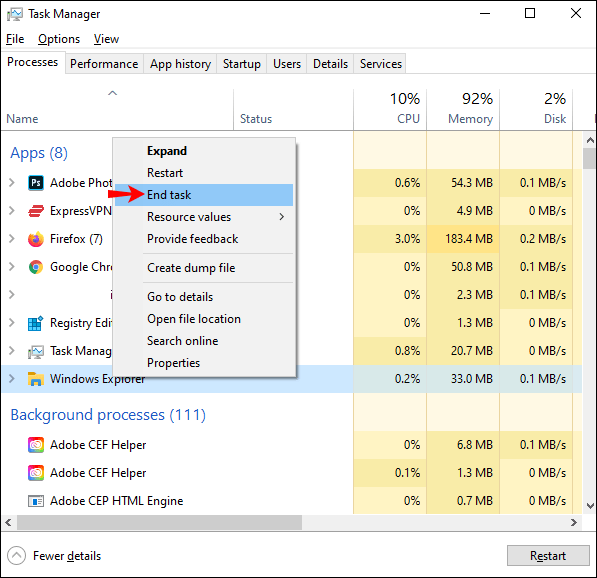
- తరువాత, విండో ఎగువన నావిగేట్ చేసి, "ఫైల్" పై క్లిక్ చేయండి. పాప్ అప్ చేసే ఎంపికల నుండి, "న్యూ టాస్క్ని అమలు చేయి" ఎంచుకోండి.
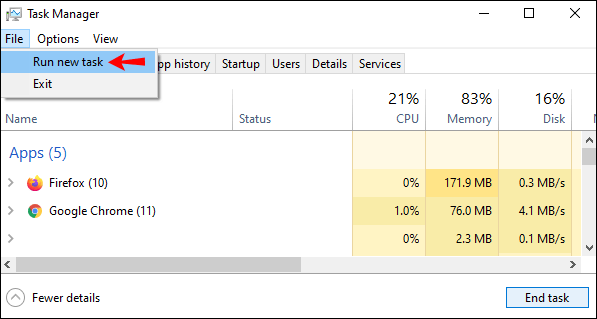
- "క్రొత్త పనిని సృష్టించు" విండో తెరవబడుతుంది. బార్లో, 'explorer.exe' అని టైప్ చేసి, ఆపై "Enter" నొక్కండి.
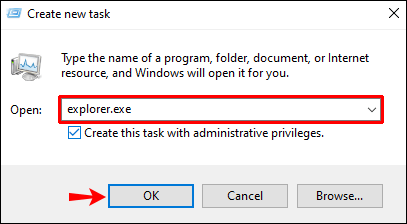
విండోస్ కీ పనిచేయడం లేదు - రేజర్
విండోస్ కీని ఎనేబుల్ చేయడానికి లేదా డిసేబుల్ చేయడానికి అన్ని కీబోర్డ్లు ఒకే కీలను ఉపయోగించవు. రేజర్ కీబోర్డ్ డ్యూయల్ ఫంక్షనాలిటీని అందిస్తుంది మరియు గేమింగ్ మరియు టైపింగ్కు అనువైనది.
మీ రేజర్ కీబోర్డ్లో విండోస్ కీని ఎలా యాక్టివేట్ చేయాలో క్రింది దశలు మీకు చూపుతాయి:
పూర్తి-పరిమాణ మరియు టెంకీలెస్ కీబోర్డులు:
- "Fn" మరియు "F10" కీలను గుర్తించండి.
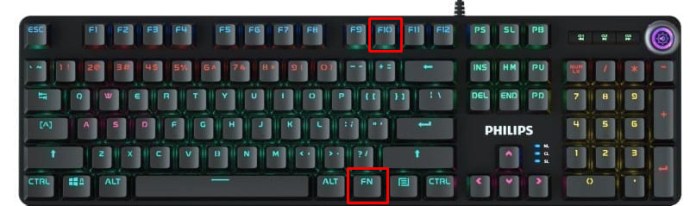
- అదే సమయంలో ఈ కీలను నొక్కండి.
- మీ Windows కీ ఇప్పుడు మళ్లీ పని చేయాలి.
మినీ లేదా 60% మరియు 65% చిన్న కీబోర్డ్లు:
- "Fn" మరియు అక్షరం "U" కీలను కనుగొనండి.
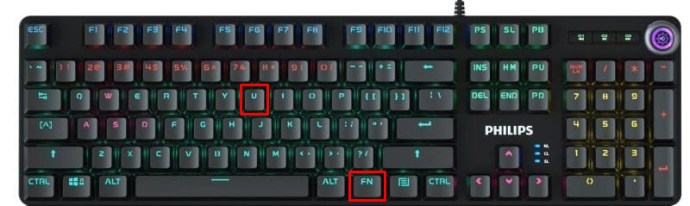
- మీ Windows కీ ఫంక్షన్ను మళ్లీ సక్రియం చేయడానికి ఈ కీలను ఏకకాలంలో నొక్కండి.
విండోస్ కీ పనిచేయడం లేదు - RK61
రాయల్ క్లడ్జ్ 61 లేదా RK61 కీబోర్డ్ అందుబాటులో ఉన్న ఇతర కీబోర్డ్ల కంటే చిన్నది, అయినప్పటికీ ఇది ఇప్పటికీ 60% కీబోర్డ్ కేటగిరీలో ఉంది. ఈ కారణంగా, మీరు చాలా ఇతర కీబోర్డ్ల కోసం ప్రత్యేక బటన్ను కలిగి ఉన్న విధులను నిర్వహించడానికి Fn కీ కలయికలను ఉపయోగించాల్సి ఉంటుంది.
Windows కీని సక్రియం చేయడానికి, మీరు ఈ క్రింది వాటిని చేయాలి:
- "Fn" కీ మరియు "లాక్" కీ రెండింటినీ కనుగొనండి.
- విండోస్ కీ మళ్లీ పని చేయడం ప్రారంభించేందుకు ఈ కీలను ఒకేసారి నొక్కండి.
- మీరు విండోస్ కీని డియాక్టివేట్ చేయాలనుకుంటే, మీరు ఈ రెండు కీలను ఒకే సమయంలో మళ్లీ నొక్కవచ్చు.
విండోస్ కీ పనిచేయడం లేదు - వర్మిలో
Varmilo వైర్లెస్ మెకానికల్ కీబోర్డులు నార్వేలో ఉత్పత్తి చేయబడతాయి మరియు ఫలితంగా, కీబోర్డ్ ఫంక్షన్లను ఎనేబుల్ చేయడానికి మరియు డిసేబుల్ చేయడానికి కొద్దిగా భిన్నమైన కలయిక కీలను ఉపయోగిస్తాయి. విండోస్ కీని ఎలా యాక్టివేట్ చేయాలో తెలుసుకోవడం సాధారణ జ్ఞానం కాదని అర్థం చేసుకోవచ్చు. ఏది ఏమైనప్పటికీ, వర్మిలో కీబోర్డ్లో విండోస్ కీ పని చేసేలా మీరు ఎలా పని చేస్తారో ఇక్కడ ఉంది:
- మీ వర్మిలో కీబోర్డ్ను పరిశీలించి, “Fn” మరియు “Windows” కీలను కనుగొనండి.
- ఈ రెండు కీలను ఒకేసారి నొక్కండి.
- ఈ చర్య Windows కీని ఆన్ చేయడానికి దాన్ని టోగుల్ చేయాలి.
- ఈ చర్యను పునరావృతం చేయడం వలన Windows కీ మళ్లీ టోగుల్ చేయబడుతుంది.
విండోస్ కీ పనిచేయడం లేదు - స్టీల్సిరీస్
SteelSeries అనేది సమకాలీన కంప్యూటింగ్ బ్రాండ్, ఇది ప్రధానంగా గేమింగ్ టెక్లో ప్రత్యేకత కలిగి ఉంది. SteelSeries కీబోర్డ్లు ముఖ్యంగా గేమర్లలో ప్రసిద్ధి చెందాయి, ఇది కీబోర్డ్ను గేమింగ్ మోడ్లో ఉంచడానికి అంకితమైన ఫంక్షన్తో ఎందుకు వస్తుందో అర్థం చేసుకోవచ్చు. మీ SteelSeries కీబోర్డ్ను ఈ మోడ్ నుండి తీసివేయడానికి మరియు Windows కీని పని చేయడానికి, మీరు ఈ దశలను పూర్తి చేయాలి:
- అంకితమైన "స్టీల్సిరీస్" కీని గుర్తించండి.
- మీరు ఈ కీని కనుగొన్న తర్వాత, "Windows" కీ కోసం చూడండి.
- "SteelSeries" కీని నొక్కి పట్టుకోండి.
- ఈ కీని నొక్కి ఉంచేటప్పుడు, "Windows" కీని నొక్కండి.
- ఈ ప్రక్రియను పూర్తి చేయడం వలన Windows కీ ప్రారంభించబడుతుంది.
- ఈ దశలను పునరావృతం చేయడం వలన Windows కీ నిలిపివేయబడుతుంది.
విండోస్ కీ పనిచేయడం లేదు - Mac
Apple Macs పూర్తిగా భిన్నమైన ఆపరేటింగ్ సిస్టమ్ను అమలు చేస్తాయి మరియు Windowsని ఉపయోగించవు, బదులుగా macOSని ఉపయోగిస్తాయి. ఈ కంప్యూటర్లు Windowsని ఉపయోగించనందున, Windows కీ అవసరం లేదు. Windows కీకి సమానమైన Mac కమాండ్ కీ.
Mac కంప్యూటర్లోని కమాండ్ కీ ప్రారంభించబడదు లేదా నిలిపివేయబడదు; అయితే, కొన్నిసార్లు, కీ రీమ్యాప్ చేయబడుతుంది మరియు సరిగ్గా పని చేయడానికి రీసెట్ చేయాల్సి ఉంటుంది. ఇవి అనుసరించాల్సిన దశలు:
- మీ Macని షట్ డౌన్ చేయండి.
- కంప్యూటర్ పునఃప్రారంభించిన వెంటనే, "ఆప్షన్," "కమాండ్," "P," మరియు "R" కీలను ఏకకాలంలో నొక్కండి.
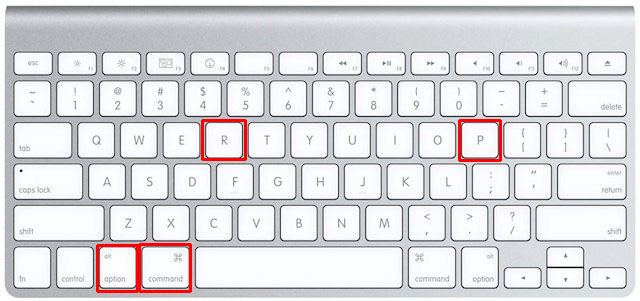
- ఈ కీలను వదలడానికి ముందు సుమారు 20 సెకన్ల పాటు పట్టుకోండి.
- మీకు స్టార్టప్ సౌండ్ ప్లే చేసే Mac ఉంటే, రెండవ స్టార్టప్ సౌండ్ ప్లే కావడం ప్రారంభించిన తర్వాత కీలను విడుదల చేయండి.
- Apple లోగో రెండుసార్లు కనిపించి అదృశ్యమయ్యే వరకు Apple T2 సెక్యూరిటీ చిప్తో Macలో కీలను నొక్కి పట్టుకోండి.
- ఈ కీలను నొక్కితే Mac పునఃప్రారంభిస్తున్నట్లుగా కనిపిస్తుంది.
- ఒకసారి ప్రారంభించి, మళ్లీ అమలులో ఉంటే, కమాండ్ కీ మళ్లీ పని క్రమంలో ఉండాలి.
మీ Mac రీస్టార్ట్ అయినప్పుడు, టైమ్ జోన్, డిస్ప్లే రిజల్యూషన్ మరియు సౌండ్ వాల్యూమ్ వంటి ఇతర ఎలిమెంట్లకు రీసెట్ చేయాల్సి ఉంటుందని మీరు గమనించవచ్చు. ఇవన్నీ "సిస్టమ్ ప్రాధాన్యతలు" క్రింద విశ్రాంతి తీసుకోవచ్చు.
విండోస్ కీ పనిచేయడం లేదు - Alienware
డెల్ ఏలియన్వేర్ గేమింగ్ కంప్యూటర్లను తయారు చేస్తుంది, అంటే వారు విండోస్ ఆపరేటింగ్ సిస్టమ్ను ఉపయోగిస్తున్నారు. ఈ కంప్యూటర్లు విండోస్ కీని ఎనేబుల్ లేదా డిసేబుల్ చేసే ఎంపికను కూడా అందిస్తాయి. మీ Alienware కంప్యూటర్లోని Windows కీ పనిచేయడం లేదని మీరు కనుగొంటే, ఈ దశలను ప్రయత్నించండి:
- మీ కీబోర్డ్ను పరిశీలించి, 'Fn" కీని కనుగొనండి.
- తరువాత, మీరు "F6" కీని గుర్తించాలనుకుంటున్నారు.
- మీరు రెండు కీలను చూసిన తర్వాత, వాటిని ఒక సెకను లేదా రెండు కోసం ఏకకాలంలో నొక్కండి.
- ఈ సాధారణ వ్యాయామం చేయడం ద్వారా, మీరు విండోస్ కీని ప్రారంభిస్తారు, దాని కార్యాచరణను పునరుద్ధరిస్తారు.
ప్రారంభించబడింది మరియు ఫంక్షనల్
అనేక కీబోర్డ్లు మరియు విండోస్ కీని ఎనేబుల్ చేయడం మరియు డిసేబుల్ చేయడం కోసం వాటి ప్రత్యేక పద్ధతులు సవాలుగా ఉంటాయి. అయితే, మీ కీబోర్డ్లో విండోస్ కీని యాక్టివేట్ చేయడం అనేది మీకు తెలిసిన తర్వాత చాలా సులభం. ఈ సులభమైన దశలను అనుసరించండి మరియు మీరు మీ స్థానిక కంప్యూటర్ టెక్నీషియన్ను ఉద్యోగం నుండి తొలగించవచ్చు.
తర్వాత ఏ గేమ్ ఆడాలనే దానిపై మీరు శ్రద్ధ వహించాల్సిన ఏకైక విషయం!
మీ Windows కీ డిసేబుల్ చేయబడిందని మీరు కనుగొన్నారా? దీన్ని ఎనేబుల్ చేయడానికి మీరు ఈ గైడ్లో వివరించిన పద్ధతిని ఉపయోగించారా? దిగువ వ్యాఖ్యల విభాగంలో మాకు తెలియజేయండి.